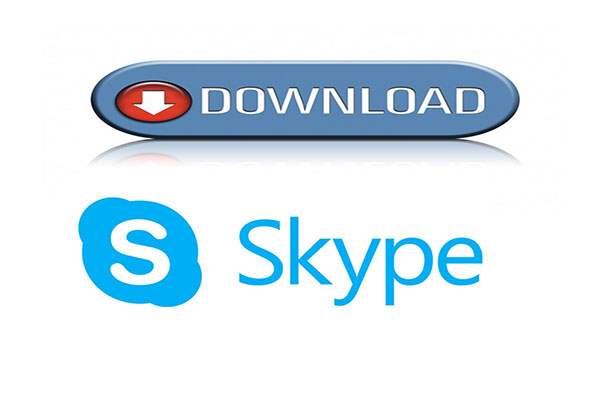Tải skype về máy tính chắc hẵn là từ khoá quen thuộc khi các dân văn phòng hay sinh viên tìm kiếm trên mạng. Kể từ sau khi Viber chính thức rút văn phòng đại diện khỏi đất nước ta, thị trường OTT hầu như thuộc về Zalo và Skype. Hai phần mềm này chia nhau thống trị những mảng thị trường, những lớp người sử dụng khác nhau. Nếu như Zalo đứng top đầu về phần mềm nhắn tin không mất phí trên điện thoại, thì Skype cũng vẫn chưa có đối thủ ở phân khúc văn phòng, trường học, địa điểm giao tiếp và liên hệ được làm theo số đông, mang tính tập thể.
Nội dung bài viết
Link Tải Skype về máy tính
Skype hiện đang hỗ trợ cho các hệ điều hành Windows 10, 7, Mac
link tải skype dành cho windows
link tải skype dành cho Macbook
Skype là gì?
Skype là một phần mềm nhắn tin và gọi video không mất phí hàng đầu trên Windows, Mac, iOS, Android và Linux. Chính thức ra mắt vào năm 2003, trải qua nhiều cuộc “đại tu” lớn, đến nay Skype đã biến thành một trong những nền tảng họp online phổ biến nhất hiện nay, với hơn 300 triệu người sử dụng hàng tháng. Cùng với Zalo PC, Whatsapp và một số phần mềm chat khác thì Skype đã và đang được nhiều người sử dụng tin tưởng sử dụng.
Xem thêm: Cách tải phần mềm KOPLAYER
Nếu như Skype thường được biết đến cho mục tiêu họp group, gửi file hoạt động thì Zalo PC là phần mềm vốn được biết đến với các mục đích tương tác nói chuyện tán gẫu giữa bạn bè, mặc dù vậy hiện Zalo PC cũng đã có chức năng truyền tệp giữa điện thoại và PC cho nên nó cũng đều được sử dụng để gửi các tài liệu nói chung, mỗi công cụ đều có những điểm mạnh riêng, bạn hoàn toàn có thể lựa chọn các tính năng cho phù hợp nhu cầu cá nhân.
Cách sử dụng sau khi tải Skype về máy tính
Bước 1: Bạn truy cập vào đường link ở bên trên. Chọn “Get Skype for Windows” để tải trình thiết lập phần mềm Skype về máy tính của mình.
Bước 2: Sau quá trình tải skype được hoàn tất, bạn có thể nhìn thấy tệp có tên SkypeSetup.exe. Click vào tệp đó và tiến hành cài đặt app Skype. Nếu như có hộp thoại xảy ra, ta sẽ ấn nút “Run” để bắt tay vào làm thiết lập
Bước 3: Khi của sổ shype xuất hiện, chúng ta có thể thay đổi ngôn ngữ sang tiếng Việt hoặc tiếng khác bất kỳ ở ô Select your language. Sau đấy chọn “Agree hoặc Next” để việc cài đặt được tiến hành.
Bước 4: Sau khi cài đặt xong, biểu tượng Skype sẽ hiện ra ở màn hình laptop của chúng ta. Bạn click chọn để mở app và đăng nhập là có thể thử nghiệm tương tác nói chuyện với những người bạn của mình rồi.
Bước 5: Mở phần mềm Skype lên, nếu bạn đã có account thì điền tên đăng nhập vào. Còn nếu như chưa có account thì click vào dòng “Đăng nhập bằng Facebook” để dùng Skype hoặc có khả năng chọn dòng “Tạo một tài khoản” để tạo tài khoản mới.
Bước 6: Bạn click vào ô “Tìm kiếm” để tìm một người nào đấy bằng nick của họ. Để gọi ai đó bạn chỉ cần chọn icon hình điện thoại và để gởi tin nhắn thì chọn vào ô “Type a message here”.
Tính năng khi tải skype về máy tính
Notification Settings
Cho phép bạn hiển thị thông báo tùy trọng trên skype, nếu như rất ghét bạn có thể tắt nó đi được. Ngoài những điều ấy ra còn tùy chọn hiển thị ngày sinh nhật, sự kiện, lịch nhắc, và đương nhiên là cả tin nhắn nữa rồi. Để truy xuất vào mục này chúng ta chọn Tool > Options nhé.
IMNotification Settings
Đây chính là tính năng phần mềm khá hay mà không phải ai cũng biết được, tính năng này cho phép nhận thông báo khi có ai đó chat những từ ảnh hưởng trong mục mà bạn sẽ đề ra, bạn sẽ nhận được thông báo của cuộc hội thoại có những từ ấy. Để vào tính năng này ta chọn thực đơn Conversation > Notification settings nhé.
Lưu giữ Tin Nhắn
Trong skype cho phép bạn lưu chữ các đoạn chat với thời gian dài bất tận, miễn sao máy bạn đủ sức chứa tuy nhiên bạn cũng có khả năng tùy chỉnh nó theo ý muốn như 4 tuần, 2 tháng hay 5 tháng. Vào Tool > Options > Privacy để căn chỉnh tính năng này nhé.
Sửa Lỗi Trực Tiếp
Nếu bạn viết sai chính tả bạn không cần thu hồi và viết lại. Chúng ta có thể click vào dòng lỗi và chọn Edit Message để sửa nhé.
Câu hỏi thường gặp khi tải Skype về máy tính
* Skype có phải app miễn phí?
Skype gồm có cả phiên bản miễn phí và phiên bản đóng phí. Trong đó phiên bản miễn phí gồm có rất đầy đủ những chức năng nhắn tin, cuộc gọi thoại, video, … . nếu muốn sử dụng các tính năng nâng cao hơn như chatbox, tin nhắn SMS hoặc các cuộc gói đến từ số điện thoại cố định, di động hoặc cuộc gọi bên ngoài Skype, bạn có thể cân nhắc về phiên bản trả phí
* Số lượng người tham gia cuộc họp trên Skype là bao nhiêu?
Skype hỗ trợ lên đến 50 người tham gia trong cuộc họp.
* Skype có giúp đỡ mã hóa đầu cuối (end-to-end)?
Như đã nói đến ở trên, các tin nhắn và cuộc trò chuyện trên Skype đều được mã hóa bằng thuật toán mã hóa 256-bit.
Ngoài những điều ấy ra nền tảng cũng sử dụng mã hóa đầu cuối để mã hóa các dữ liệu gồm có âm thanh, video, văn bản và các tệp dữ liệu được truyền trên máy chủ của Microsoft.
Xem thêm: Link tải phần mềm Genymotion
Tổng kết
Tải skype về máy tính và cài đặt là hoàn toàn tự động và nhanh chóng, nên người dùng không cần thực hành các bước nhiều, cũng không phải mong đợi lâu. Skype có thể sử dụng tốt trên smartphone và tương thích với mọi hệ điều hành, dùng cũng khá phù hợp định, tuy nhiên, nếu so với Zalo, Viber thì có lẽ app này hơi khô, và chỉ đặc biệt thích hợp với môi trường công sở! Cảm ơn các bạn đã theo dõi bài viết của blogphanmem.vn